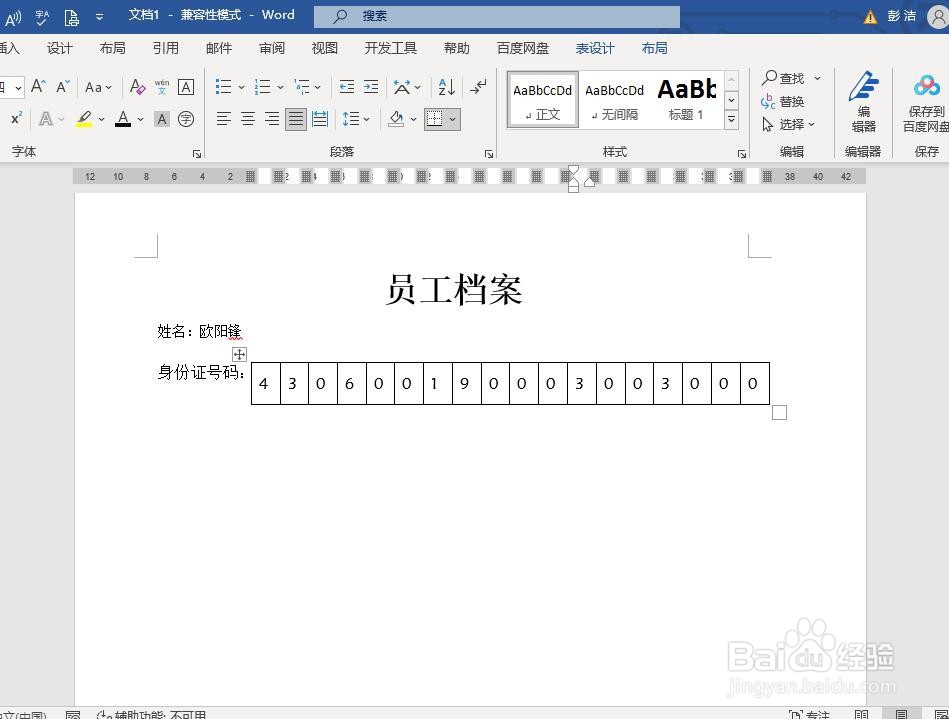Word中怎样插入连续的方格填写身份证号码
1、我们打开一个Word文档。

2、新建一个员工档案模板。
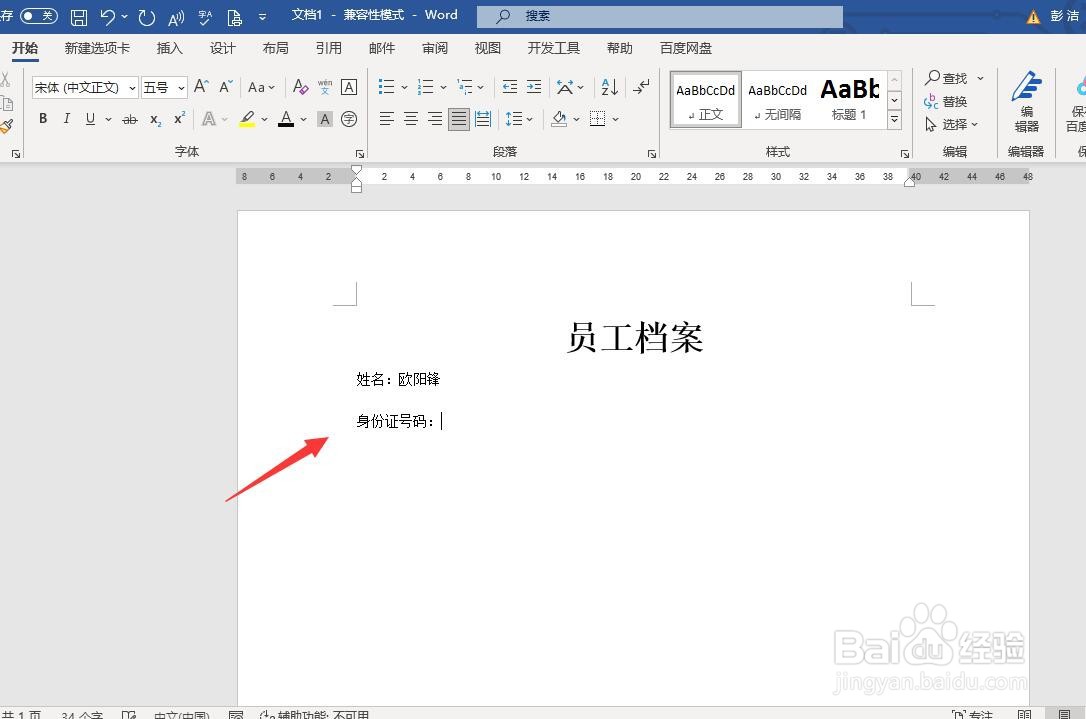
3、如果我们采用输入带圈字符的方法,所有的数字都可以设置方框,但这些方框无法调整距离,没能连续在一起。
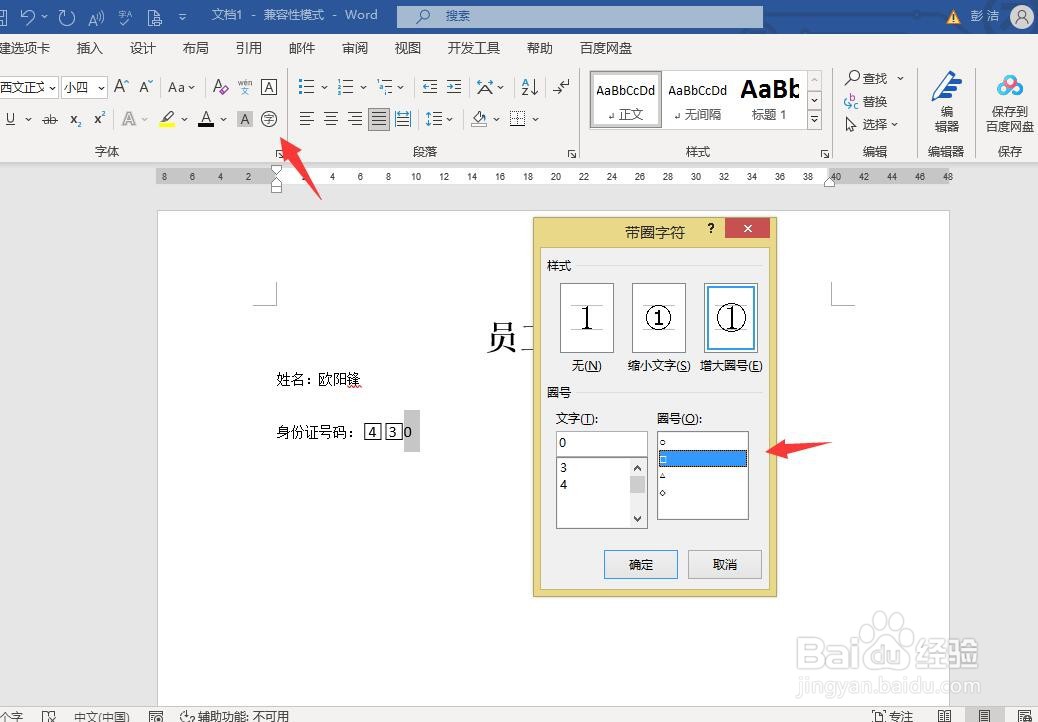
4、我们可以试一下插入表格的方法。点击插入表格,设置一个18列,一行的表格。单元格的大小随着我们设置字体的大小自动变化。
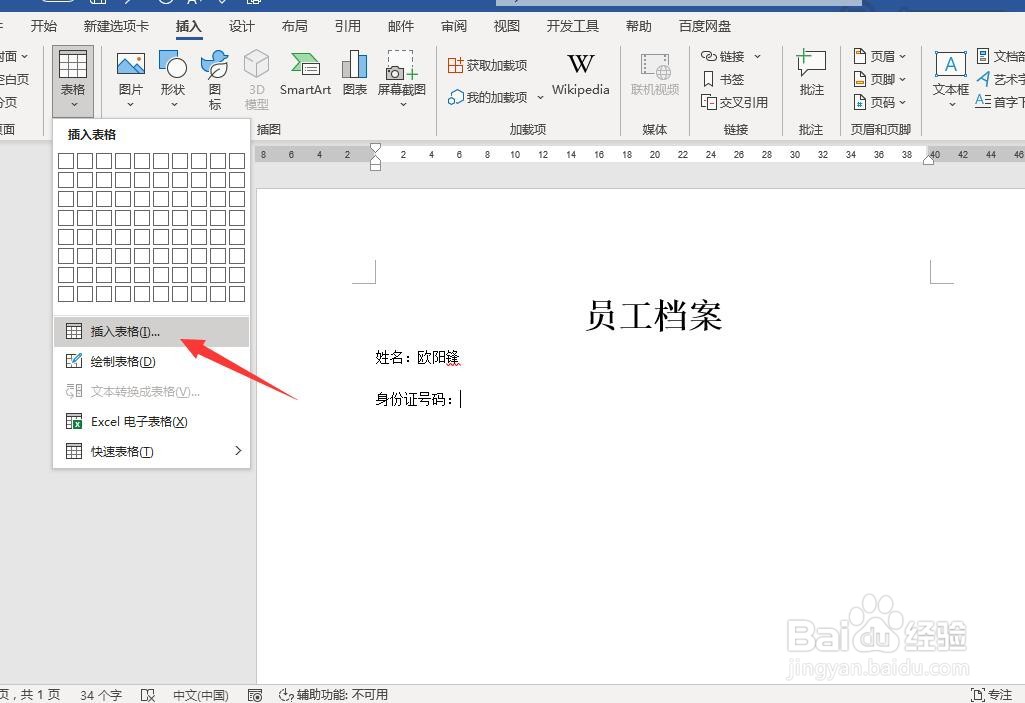
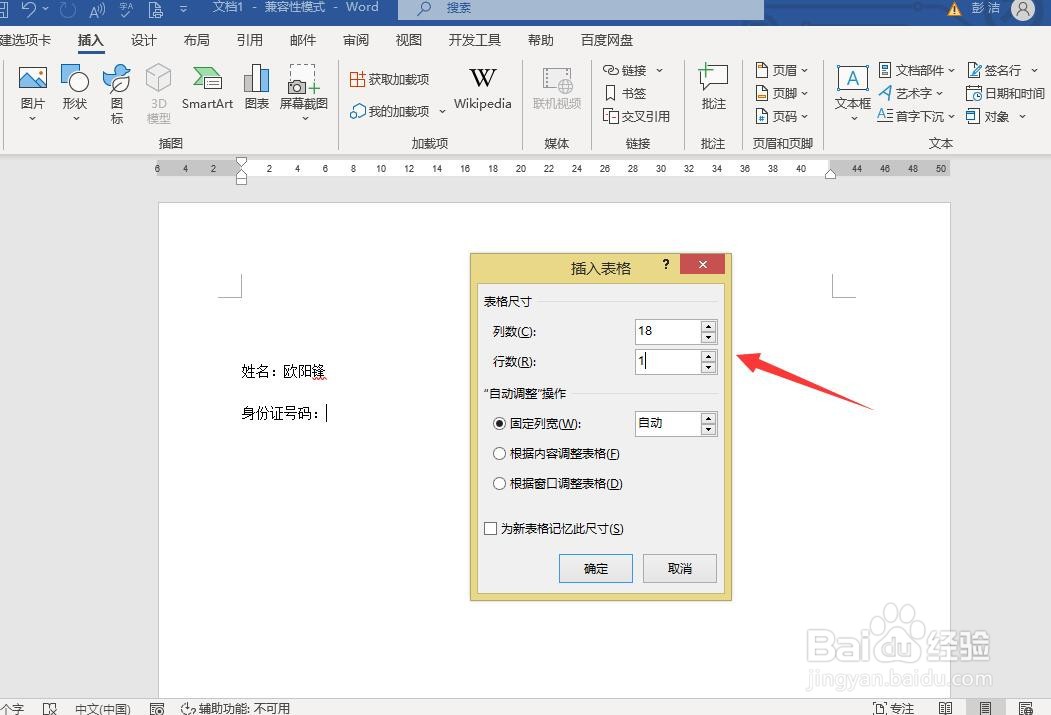
5、一行的表格已经出现,在第一个单元格中输入数字,按tab键跳到下一个单元格继续输入,格式不会乱了,输入也比较简单。
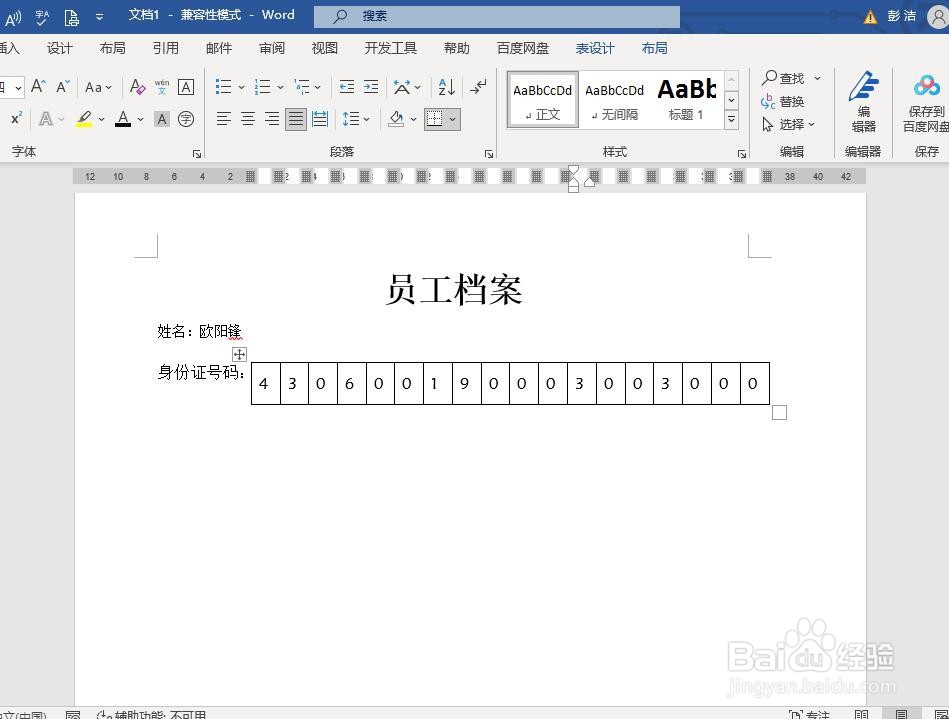
1、我们打开一个Word文档。

2、新建一个员工档案模板。
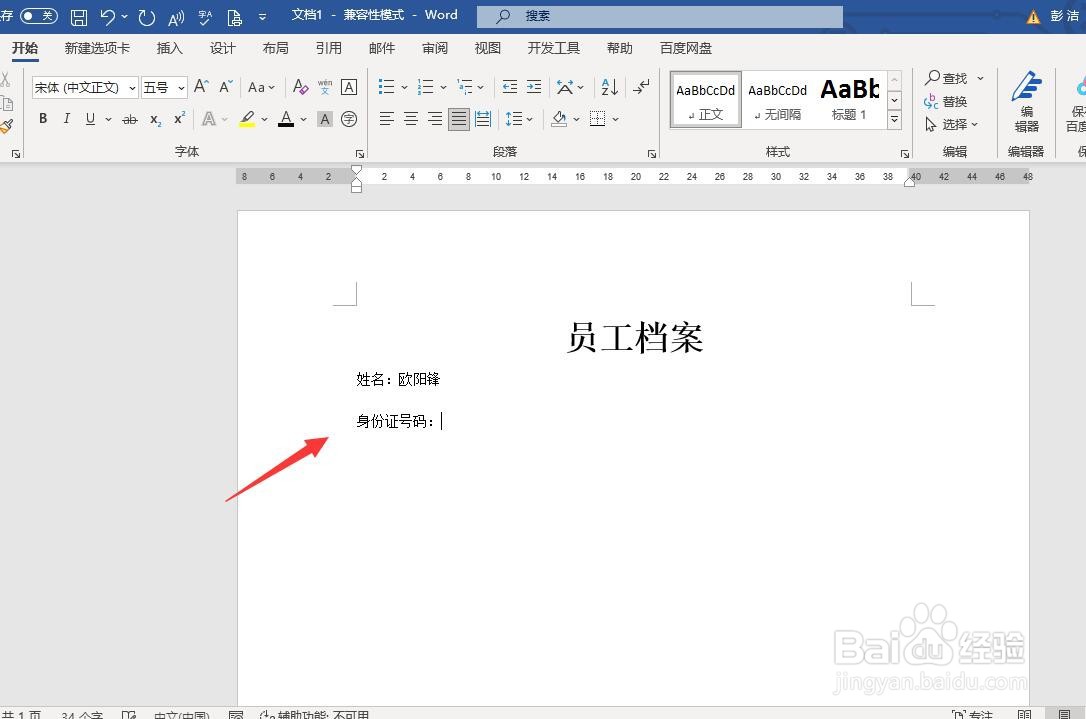
3、如果我们采用输入带圈字符的方法,所有的数字都可以设置方框,但这些方框无法调整距离,没能连续在一起。
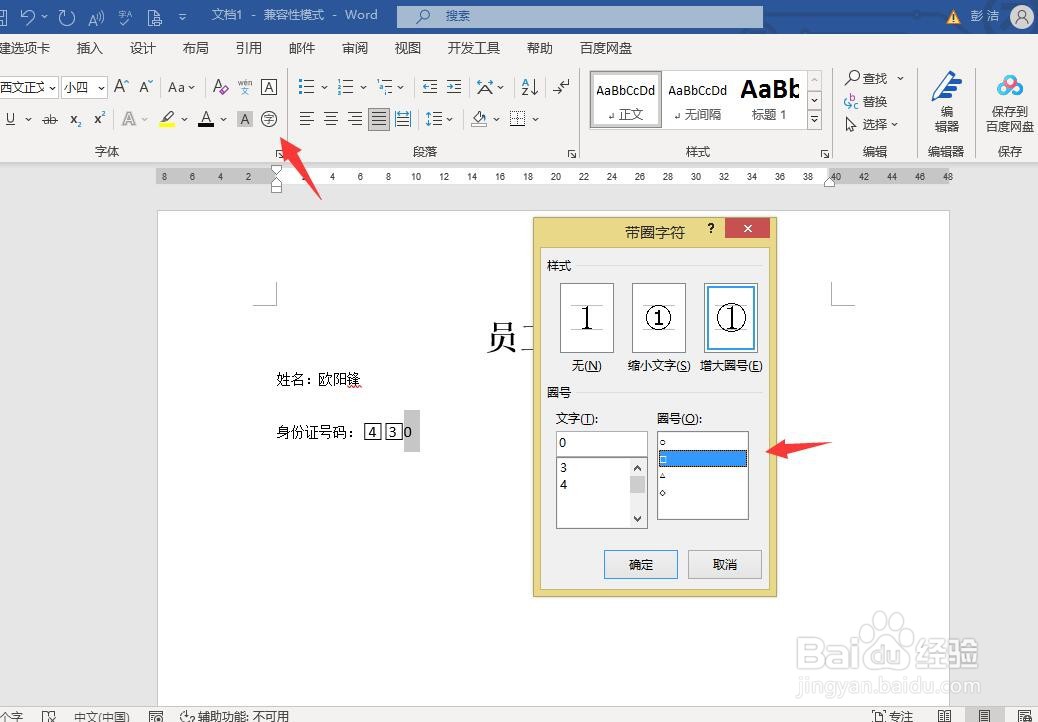
4、我们可以试一下插入表格的方法。点击插入表格,设置一个18列,一行的表格。单元格的大小随着我们设置字体的大小自动变化。
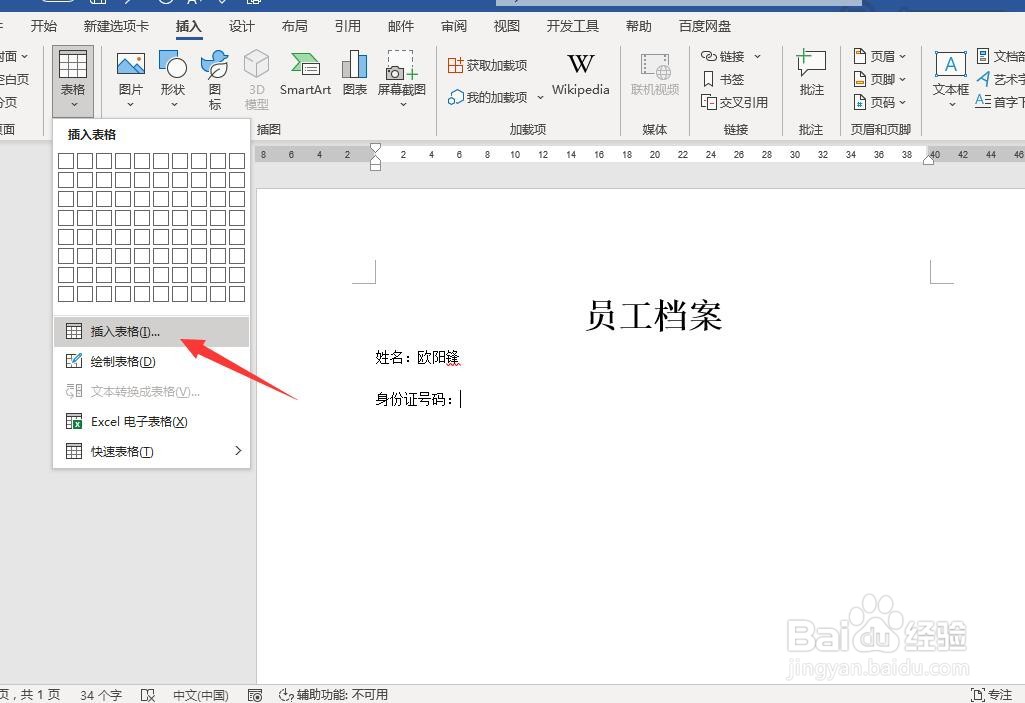
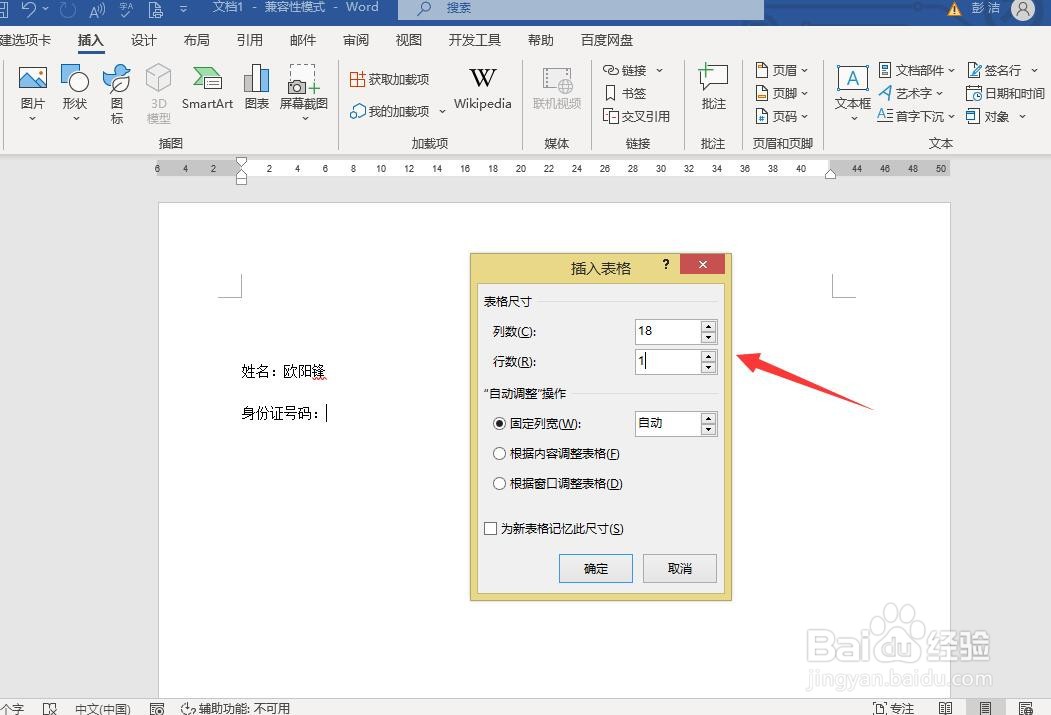
5、一行的表格已经出现,在第一个单元格中输入数字,按tab键跳到下一个单元格继续输入,格式不会乱了,输入也比较简单。